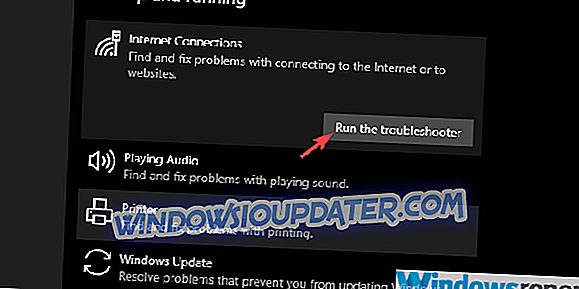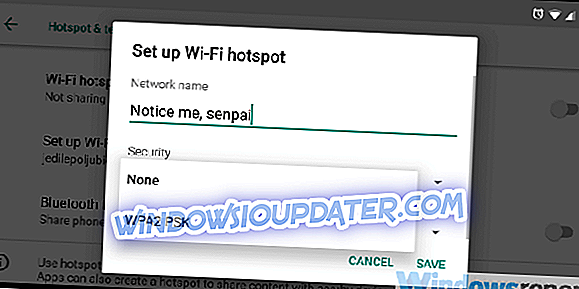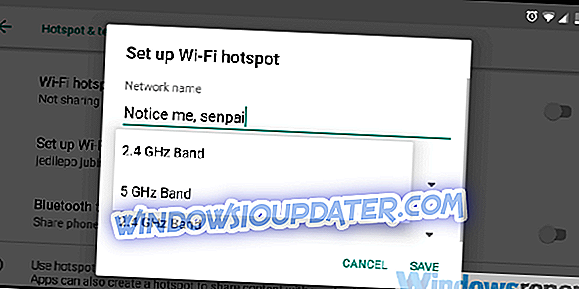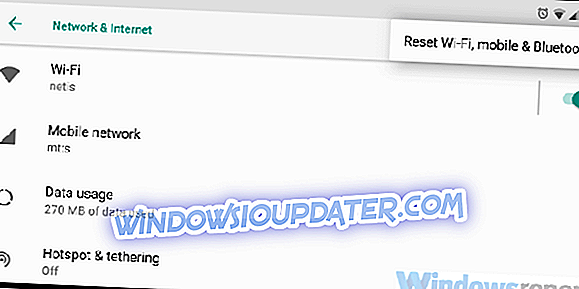Πολλοί χρήστες που κινούνται συνεχώς συχνά χρησιμοποιούν τα smartphones τους ως hotspot Wi-Fi. Η πρόσβαση στο διαδίκτυο είναι μια αναγκαιότητα και αυτός είναι ένας πολύ καλός τρόπος για να χρησιμοποιήσετε τα χαρακτηριστικά smartphone, ειδικά δεδομένου ότι οι 4G και άλλες κινητές τεχνολογίες δεδομένων είναι αυτές τις μέρες αποτελεσματικές όσο το DSL.
Ωστόσο, μερικοί χρήστες δυσκολεύτηκαν να συνδεθούν με ένα Hotspot Android με τους φορητούς υπολογιστές που λειτουργούν με Windows. Αυτό δεν είναι μια καινοτομία, αλλά υπάρχει μια λύση σε αυτό το πρόβλημα. Πολλαπλές λύσεις, αν θέλετε.
Επομένως, αν δεν μπορείτε να συνδεθείτε σε ένα κινητό hotspot ή το hotspot δεν εμφανίζεται στον φορητό υπολογιστή σας, βεβαιωθείτε ότι έχετε ελέγξει τα βήματα που καταχωρίσαμε παρακάτω.
Τα βήματα για την επίλυση του Mobile Hotspot δεν εμφανίζονται στο φορητό υπολογιστή
- Εκτελέστε το εργαλείο αντιμετώπισης προβλημάτων σύνδεσης
- Επανεκκινήστε τις συσκευές σας και επιτρέψτε την πρόσβαση για όλες τις συσκευές
- Χρησιμοποιήστε ένα ανοιχτό δίκτυο αντί για κρυπτογραφημένο
- Αλλάξτε τη συχνότητα Wi-Fi
- Επαναφορά ρυθμίσεων δικτύου Android
Λύση 1 - Εκτελέστε την Αντιμετώπιση προβλημάτων σύνδεσης
Ας ξεκινήσουμε με την αντιμετώπιση προβλημάτων του υπολογιστή. Αν ο υπολογιστής σας δεν μπορεί να συνδεθεί σε ένα δίκτυο, θα πρέπει να μάθετε γιατί. Στην πορεία, αυτό μπορεί να βοηθήσει στην επίλυση του προβλήματος, αλλά εστιάζει στο να καθορίσει ποια είναι η αιτία του προβλήματος.
Φυσικά, αυτό σημαίνει ότι μπορείτε να συνδεθείτε με άλλα δίκτυα Wi-Fi και ότι το πρόβλημα είναι μόνο με τη σύνδεση Hotspot Android.
Εάν το πρόβλημα είναι καθολικό, προτείνουμε τον έλεγχο του προγράμματος οδήγησης Wi-Fi. Η ενημέρωση ή ακόμα και η επανεγκατάσταση θα σας βοηθήσει να το αντιμετωπίσετε. Επίσης, εάν υπάρχει φυσικός διακόπτης, βεβαιωθείτε ότι έχετε ενεργοποιήσει το Wi-Fi.
Είτε έτσι είτε αλλιώς, μπορείτε να εκτελέσετε την Αντιμετώπιση προβλημάτων σύνδεσης στα Windows 10:
- Πατήστε το πλήκτρο Windows + I για να ανοίξετε τις Ρυθμίσεις .
- Επιλέξτε Ενημέρωση & Ασφάλεια .
- Επιλέξτε το στοιχείο Αντιμετώπιση προβλημάτων από το αριστερό παράθυρο.
- Επιλέξτε το εργαλείο αντιμετώπισης προβλημάτων σύνδεσης στο Internet και αναπτύξτε το.
- Κάντε κλικ στο κουμπί " Εκτέλεση αυτού του εργαλείου αντιμετώπισης προβλημάτων ".
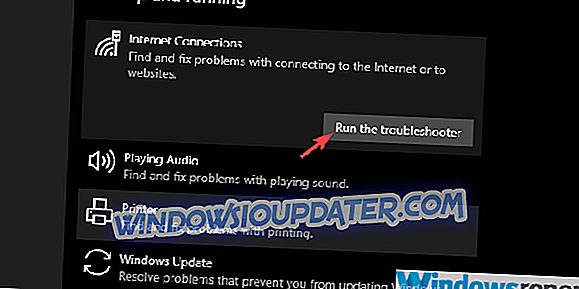
Λύση 2 - Επανεκκινήστε τις συσκευές σας και επιτρέψτε την πρόσβαση για όλες τις συσκευές
Παρόλο που είναι τόσο γενικό όσο φαίνεται, η επανεκκίνηση των συσκευών σας μπορεί να λύσει πολλά θέματα. Το Android Hotspot είναι ακριβώς όπως οποιοδήποτε άλλο κοινό δίκτυο Wi-Fi και θα πρέπει να είναι απλό χρησιμοποιώντας το φορητό ακουστικό σας ως δρομολογητή Wi-Fi. Ως εκ τούτου, μια επανεκκίνηση θα πρέπει να σας κάνει καλή τις περισσότερες φορές.
Το δίκτυο δεδομένων κινητής τηλεφωνίας που χρησιμοποιείτε για τη δημιουργία του hotspot πρέπει επίσης να είναι σταθερό, οπότε βεβαιωθείτε ότι η κάλυψη του δικτύου είναι σε αποδεκτό επίπεδο.
Ωστόσο, αν έχετε ακόμα κολλήσει με το σφάλμα στο χέρι, υπάρχουν μερικά πράγματα που μπορείτε να δοκιμάσετε. Μία από τις πιο κοινές λύσεις που βρήκαμε online είναι να επιτρέψουμε την πρόσβαση στο hotspot για όλες τις συσκευές. Αυτή η ρύθμιση είναι συνήθως απενεργοποιημένη και η πρόσβαση περιορίζεται σε συσκευές με συγκεκριμένη διεύθυνση MAC. Επομένως, θα χρειαστεί να το αλλάξετε για να αποφύγετε τυχόν προβλήματα ταυτότητας. Αυτό είναι ενεργοποιημένο από προεπιλογή στις νεότερες εκδόσεις του Android, αλλά όχι στις παλαιότερες.
Λύση 3 - Χρησιμοποιήστε ένα ανοικτό δίκτυο αντί κρυπτογραφημένο
Εκτός από την ανοικτή πρόσβαση, προτείνουμε επίσης την απενεργοποίηση της κρυπτογράφησης WAP. Αυτό μπορεί να προκαλέσει και το πρόβλημα σύνδεσης, παρόλο που μπορείτε να επιβεβαιώσετε ότι έχετε εισαγάγει τον σωστό κωδικό πρόσβασης. Υπάρχουν πολλοί λόγοι για τους οποίους αυτό μπορεί να αποτύχει, ειδικά σε παλαιότερες επαναλήψεις των Windows.
Δείτε πώς μπορείτε να καταργήσετε την κρυπτογράφηση από το Android Hotspot σας:
- Ανοίξτε τις ρυθμίσεις .
- Επιλέξτε Δίκτυο και Διαδίκτυο.
- Επιλέξτε Hotspot & tethering .
- Αγγίξτε την επιλογή " Ρύθμιση του σημείου πρόσβασης hotspot Wi-Fi ".
- Στην ενότητα Ασφάλεια, επιλέξτε Κανένα .
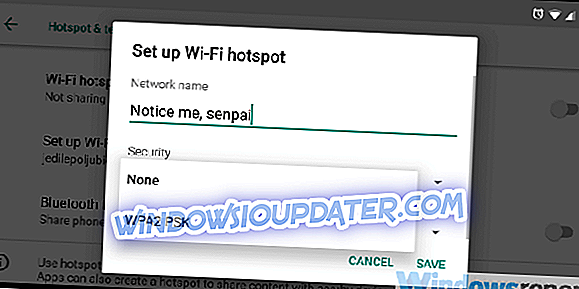
- Επιβεβαιώστε τις αλλαγές και δοκιμάστε να συνδεθείτε ξανά.
Λύση 4 - Αλλάξτε τη συχνότητα Wi-Fi
Η συχνότητα Wi-Fi μπορεί να είναι ένας ακόμα λόγος για τον οποίο δεν μπορείτε να συνδέσετε το φορητό σας υπολογιστή με ένα Hotspot Android. Εάν το ακουστικό σας μοιράζεται το Wi-Fi στη ζώνη των 5, 0 GHz και η κάρτα Wi-Fi δεν το υποστηρίζει, δεν θα μπορείτε να συνδεθείτε. Αυτός είναι ο λόγος για τον οποίο προτείνουμε, εάν η επιλογή είναι διαθέσιμη, να αλλάξετε τη ζώνη από 5 GHz σε 2, 4 GHz και να την πάρετε.
Δείτε πώς να το κάνετε:
- Ανοίξτε τις ρυθμίσεις .
- Επιλέξτε Δίκτυο και Διαδίκτυο.
- Επιλέξτε Hotspot & tethering .
- Αγγίξτε την επιλογή " Ρύθμιση του σημείου πρόσβασης hotspot Wi-Fi ".
- Στην ενότητα " Επιλογή ζώνης AP ", επιλέξτε 2, 4 GHz και αποθηκεύστε τις αλλαγές.
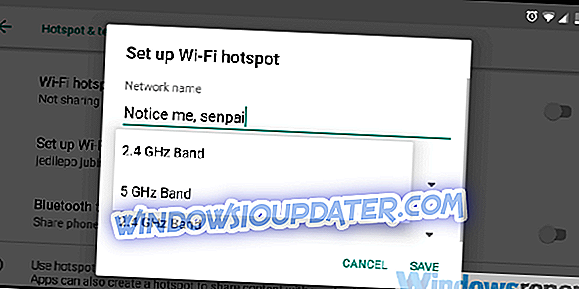
Λύση 5 - Επαναφορά ρυθμίσεων δικτύου Android
Τέλος, μπορούμε να προτείνουμε μόνο λίγες λύσεις που σχετίζονται με το Android. Το πρώτο είναι να βεβαιωθείτε ότι το υλικολογισμικό του λειτουργικού σας συστήματος είναι ενημερωμένο. Το δεύτερο απαιτεί επαναφορά των ρυθμίσεων δικτύου στις προεπιλεγμένες τιμές τους. Έχετε υπόψη ότι αυτό θα διαγράψει όλα τα αποθηκευμένα ISSD που έχετε, τις ρυθμίσεις δεδομένων κινητής τηλεφωνίας και τις συσκευές που έχουν αντιστοιχιστεί με Bluetooth. Αλλά, θα πρέπει επίσης να επιλύσει όλα τα σφάλματα που αφορούν τη συνδεσιμότητα δικτύου.
Δείτε πώς μπορείτε να επαναφέρετε τις ρυθμίσεις δικτύου στη συσκευή σας Android:
- Ανοίξτε τις ρυθμίσεις .
- Επιλέξτε Δίκτυο και Διαδίκτυο.
- Πατήστε στο μενού 3 σημείων και επιλέξτε Επαναφορά Wi-Fi, κινητά και Bluetooth .
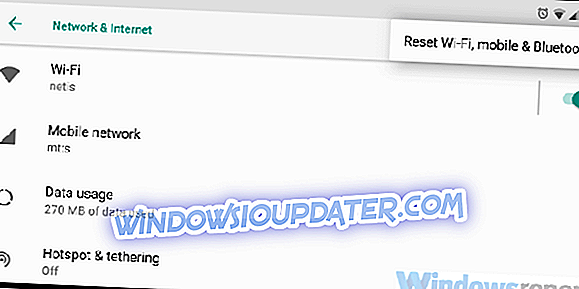
- Επιβεβαιώστε την επιλογή και επαναφέρετε τις ρυθμίσεις δικτύου .
- Στη συνέχεια, επαναρυθμίστε το hotspot με τις προηγούμενες προτεινόμενες ρυθμίσεις και δοκιμάστε να συνδεθείτε ξανά,
Με αυτό είπε, μπορούμε να ολοκληρώσουμε αυτό το άρθρο. Σε περίπτωση που έχετε κάτι να προσθέσετε ή να πάρετε, μην διστάσετε να μας μιλήσετε στην παρακάτω ενότητα σχολίων.